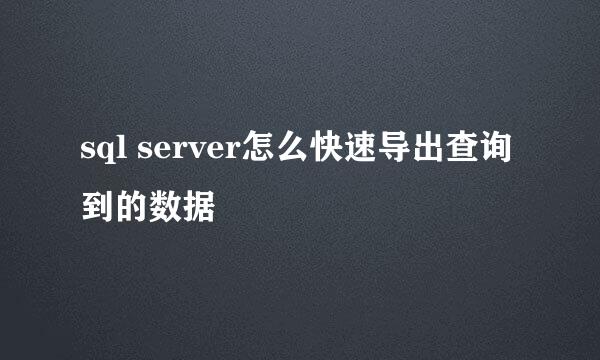SQL Server 2008安装全过程详解
的有关信息介绍如下:
SQL Server 2008数据库如何安装,本文为您全程全图详细介绍
以管理员身份运行SQL Server 2008安装程序 setup.exe,如下图所示:
SQL Server安装中心对话框中左侧选择“安装”,如下图所示:
SQL Server安装程序支持规则验证成功后,点击“确定”,如下图所示:
输入产品密钥,如下图所示:
勾选”我接受许可条款“,点击“下一步”,如下图所示:
点击“安装”,如下图所示:
”安装程序支持规则“操作验证完成后,点击“下一步”,如下图所示:
点击“全选”,点击“下一步”,如下图所示:
点击“下一步”,如下图所示:
磁盘空间要求验证完成后,点击“下一步”,如下图所示:
点击“对所有SQL Server服务使用相同账户(U)”,账户名选择“NT AUTHORITY\SYSTEM”,然后点击“下一步”,如下图所示:
身份验证模式选择“混合模式(SQL Server身份验证和Windows身份验证)”,点击“添加当前用户”,然后点击“下一步”,如下图所示:
在Analysis Services配置中,点击”添加当前用户“,然后点击”下一步“,如下图所示:
在Reporting Services配置中,点击“下一步”,如下图所示:
在错误是使用情况报告中,点击“下一步”,如下图所示:
安装规则验证通过后,点击“下一步”,如下图所示:
在准备安装中,点击“安装”,如下图所示:
安装过程进度框,如下图所示:
安装过程完成以后,点击”下一步“,如下图所示:
安装完成以后,点击”关闭“,如下图所示:
到开始程序中,找到SQL Server 2008,打开如下图所示: